 内管理信息系统V30单机版
内管理信息系统V30单机版
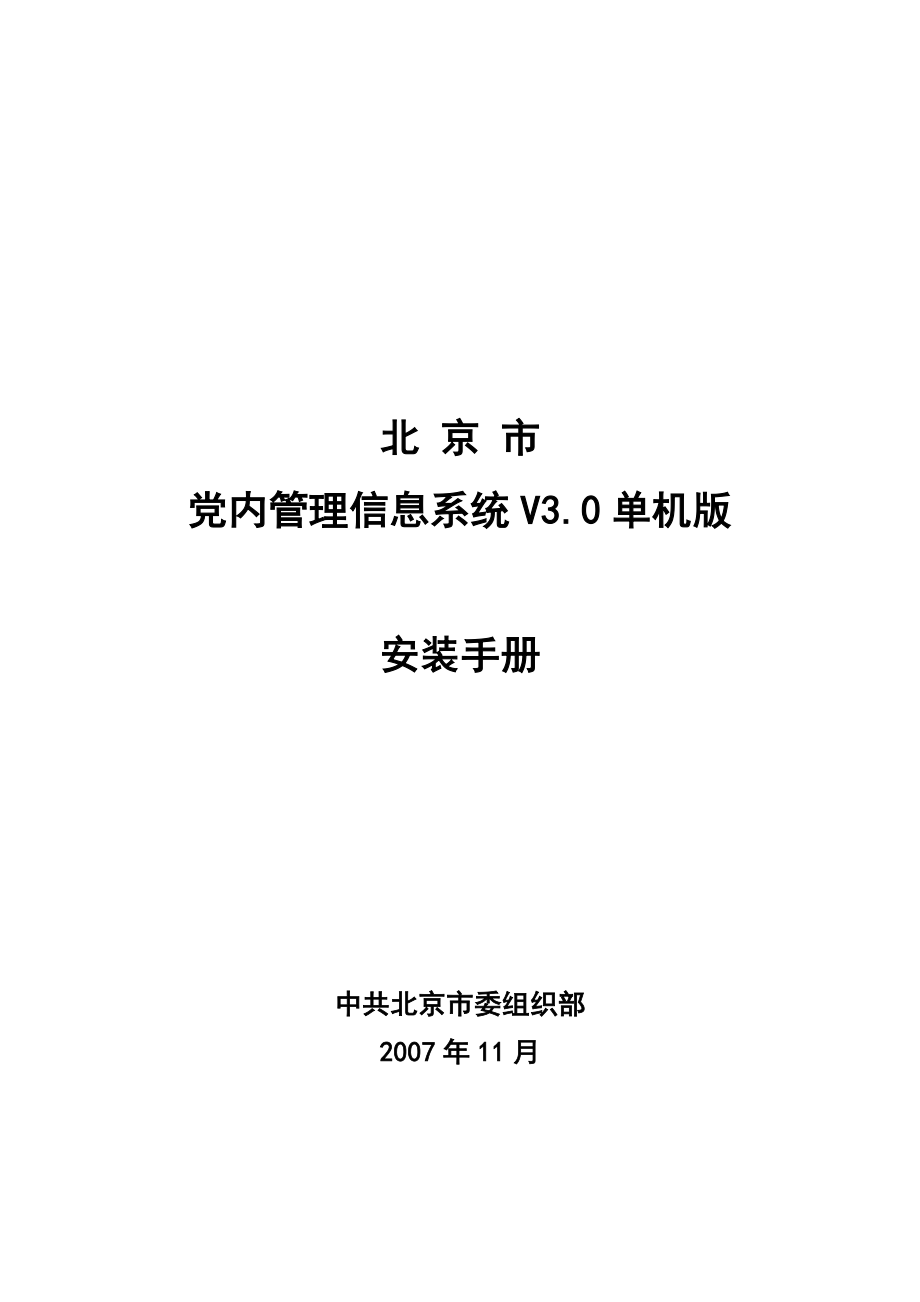


《内管理信息系统V30单机版》由会员分享,可在线阅读,更多相关《内管理信息系统V30单机版(37页珍藏版)》请在装配图网上搜索。
1、北 京 市党内管理信息系统V3.0单机版安装手册中共北京市委组织部2007年11月目 录第一章系统环境11.1系统必备环境11.1.1操作系统要求11.1.2浏览器要求11.1.3其他环境要求11.2“系统必备环境”光盘的安装1第二章SQL SERVER 2005程序的安装72.1解压安装文件72.2安装SQL SERVER程序9第三章党员3.0系统的安装263.1 安装系统26第四章注意事项32党内信息管理系统第一章 系统环境1.1 系统必备环境1.1.1 操作系统要求windows XP professional+ sp2补丁 、 windows 2000 + sp4 补丁1.1.2 浏览
2、器要求 IE6.0及以上版本。建议使用IE浏览器,如使用其他浏览器如火狐,腾讯等浏览器可能会出现界面格式失真的现象。1.1.3 其他环境要求dotNetFramework2.0 以上是安装党员3. 0单机版系统时的外部环境要求,因为考虑到每个用户的计算机环境不尽相同,所以我们准备了“系统必备环境检测”光盘,集成了所需要的软件,用户只需要在安装党员系统前运行这张光盘就可以安装系统所需要的环境了。1.2 “系统必备环境”光盘的安装将“系统必备环境”光盘放入光驱,光盘如图所示。图 “系统必备环境”光盘该光盘为“自动播放+自动检测”模式,期间用户无须干预,只需要在系统提示需要安装哪个软件时按照操作手册
3、安装即可,如图1-2-1,1-2-2所示。注意:如果光盘放入光驱后没有自动播放,请用户打开“我的电脑”选中光驱的盘符,右键选择“自动播放”。 图1-2-1系统必备环境检测安装向导点击“下一步”按钮图1-2-2 系统必备环境检测安装向导选择“下一步”自动安装当前操作系统所需要的软件。例如您安装的是XP专业版系统,但是没有打上sp2的补丁,则系统将自动检测到并为您安装补丁,如图1-2-3,图1-2-4,图1-2-5所示。(如果您的系统已经安装了sp2补丁,则略过至*之间的步骤。)图1-2-3 安装sp2补丁图1-2-4安装sp2补丁点击“完成”按钮图1-2-5 补丁安装完成 补丁安装完成后,点击“
4、完成”按钮,重起计算机。Windows 2000 系统与之类似,这里不再赘述。*其他当前运行党员系统所需要的软件,如dotNetFramework2.0环境,如果光盘检测到您的计算机上没有安装,则自动安装,安装界面如图1-2-6,图1-2-7所示。图1-2-6 dotNetFramework2.0安装界面图1-2-7 dotNetFramework2.0安装界面安装结束后,系统提示安装完成,点击“完成”按钮关闭对话框,如图1-2-8,所示。点击“完成”按钮图1-2-8 环境检测完成当环境检测完毕后,系统提示“系统环境检测完毕,请运行程序安装盘”,如图1-2-9所示,此时可以将系统检测盘退出,换
5、入党员3.0程序安装盘。图1-2-9 提示运行安装盘第二章 SQL SERVER 2005程序的安装退出“系统必备环境”光盘,换入“党员3.0安装程序”光盘,如图所示。系统自动播放安装程序。注意:如果光盘放入光驱后没有自动播放,请用户打开“我的电脑”选中光驱的盘符,右键选择“自动播放”。图 “党员3.0安装程序”光盘2.1 解压安装文件在安装党员3.0系统之前,系统会提示需要先进行以下操作,此时点击“OK”进入下一步环节,如图2-1-1所示。点击 “OK”键进入下一步图2-1-1 SQL SERVER 安装过程首先要在本机上安装SQL SERVER 2005桌面引擎,因为该程序存放在压缩包内,
6、需要先进行解压缩,如图2-1-2,2-1-3所示。图2-1-2 解压缩安装程序图2-1-3 解压缩安装程序2.2 安装SQL SERVER程序解压完成后,系统提示可以安装MICROSOFT SQL SERVER 2005 EXPRESS EDITION,此时“下一步”按钮为不可操作的灰色,需要阅读有关条款并同意后在对话框下方“我接受许可条款和条件”前的里打上钩,方可进行下一步操作。如图2-2-1,2-2-2所示:默认为不可操作的灰色在此处打上钩图2-2-1 SQL SERVER 安装过程接受条款后打上钩接受条款后变为可操作图2-2-2 SQL SERVER 安装过程点击“下一步”按钮后,系统提
7、示开始进行安装操作,点击“安装”按钮进行安装,如图2-2-3所示。点击“安装”按钮开始安装图2-2-3 SQL SERVER 安装过程安装完成,提示“已成功安装所需的组件”点击“下一步”继续安装,如图2-2-4。点击“下一步”继续安装图2-2-4 SQL SERVER 安装过程此时系统开始执行配置检查,如图2-2-5。请耐心等待。图2-2-5 SQL SERVER 安装过程检测完成后弹出Microsoft SQL Server 安装向导,点击“下一步”继续,如图2-2-6所示。点击“下一步”图2-2-6 SQL SERVER 安装向导系统完成配置检查,显示配置信息,如图2-2-7。如信息显示正
8、常,则点击“下一步”继续安装。点击“下一步”继续安装图2-2-7 SQL SERVER 安装向导注意:有些计算机可能会在“COM+目录要求”或“最低硬件要求”处显示警告,可以忽略并继续下面的操作。如有信息显示为“错误”,请停止下面的操作并与北大软件技术人员联系。Microsoft SQL Server 安装程序正在准备继续安装,如图2-2-8所示。图2-2-8 SQL SERVER 安装向导提示“注册信息”,如图2-2-9。录入姓名和公司名,也可以默认信息为准,直接点击“下一步”继续。点击“下一步”继续安装图2-2-9 SQL SERVER 安装向导此时系统弹出“功能选择”对话框,如图2-2-
9、10。只安装默认的“数据库服务”,“客户端组件”及子组件暂不安装。保持默认路径,点击“下一步”继续安装。只安装默认的“数据库服务”,“客户端组件”及子组件暂不安装。保持默认路径,点击“下一步”继续安装图2-2-10 SQL SERVER安装路径 “身份验证模式”选择系统默认的“WINDOWS身份认证模式”,直接点击“下一步”继续,如图2-2-11。点击“下一步”继续安装图2-2-11 SQL SERVER 身份认证模式 “错误和使用情况报告设置”不需修改,以系统默认设置进行下一步操作,如图2-2-12。点击“下一步”继续安装图2-2-12 错误和使用情况设置准备已就绪,可以开始安装。点击“安装
10、”开始安装党员系统,如图2-2-13。点击“安装”开始安装图2-2-13 SQL SERVER 准备安装SQL Server 2005开始安装,安装界面如图2-2-14所示。图2-2-14 SQL SERVER 安装组件点击“下一步”继续,如图2-2-15。点击“下一步”继续安装图2-2-15 SQL SERVER 安装组件SQL Server 2005安装完成,点击“完成”退出界面,如图2-2-16。图2-2-16 SQL SERVER 安装完成第三章 党员3.0系统的安装3.1 安装系统 SQL SERVER 2005安装完成后,系统自动运行党员3.0系统的安装程序,如图3-1-1、3-1
11、-2所示。图3-1-1 党员程序准备安装图3-1-2 党员程序准备安装点击“下一步”开始安装党员系统,如图3-1-3所示。点击“下一步”图3-1-3 党员程序安装向导点击“下一步” 客户信息无须修改,保留默认设置直接点击“下一步”即可,如图3-1-4所示。图3-1-4 党员程序安装向导 “安装类型”选择“典型”,继续“下一步”,如图3-1-5所示。点击“下一步”图3-1-5 党员程序安装向导弹出“选择目的地位置”对话框,如图3-1-6所示。点击“浏览”按钮图3-1-6 党员程序安装路径选择建议安装在非系统盘,如D盘,具体操作如下:点击,将系统安装路径盘符改成D盘,其他路径保持不变,如图3-1-
12、7,3-1-8所示。更改盘符点击“确定”图3-1-7 党员程序安装向导点击“下一步”修改成功图3-1-8 党员程序安装向导开始附加数据库,如图3-1-9。图3-1-9 党员程序安装向导开始复制文件,点击“下一步”继续,如图3-1-10所示。点击“下一步”图3-1-10党员程序安装向导开始安装党员3.0程序,如图3-1-11所示。图3-1-11党员程序安装向导点击,完成安装。如图3-1-12所示。点击“完成”图3-1-12 党员程序安装完成第四章 注意事项此时桌面生成党内管理信息系统图标,双击打开程序。如装有瑞星杀毒软件的用户可能会提示如下信息(如图4-1),选择总是允许,点击确定即可。图4-1
13、 瑞星提示打开程序前先对IE进行设置。打开IE,点击“工具”“internet选项”“隐私”,将“阻止弹出窗口”前面的小勾去掉确定,如图4-2所示。去掉所选勾图4-2 IE设置打开IE,点击“工具”“internet选项”“设置”选择“每次访问此页时检查”确定,如图4-3所示。图4-3 IE设置清理IE插件。如果您的IE装有百度、GOOGLE、搜狐等插件,请先在控制面板中删除,具体操作如下。开始控制面板添加删除程序选中IE插件点击“更改删除”进行卸载,如图4-4所示。卸载百度插件图4-4 卸载百度插件双击图表进入系统默认用户名为“zzb”,密码为“666666”。系统界面如图4-5,4-6所示。图4-5 系统登陆界面图4-6 系统内部界面至此党员3.0系统安装完毕!35
- 温馨提示:
1: 本站所有资源如无特殊说明,都需要本地电脑安装OFFICE2007和PDF阅读器。图纸软件为CAD,CAXA,PROE,UG,SolidWorks等.压缩文件请下载最新的WinRAR软件解压。
2: 本站的文档不包含任何第三方提供的附件图纸等,如果需要附件,请联系上传者。文件的所有权益归上传用户所有。
3.本站RAR压缩包中若带图纸,网页内容里面会有图纸预览,若没有图纸预览就没有图纸。
4. 未经权益所有人同意不得将文件中的内容挪作商业或盈利用途。
5. 装配图网仅提供信息存储空间,仅对用户上传内容的表现方式做保护处理,对用户上传分享的文档内容本身不做任何修改或编辑,并不能对任何下载内容负责。
6. 下载文件中如有侵权或不适当内容,请与我们联系,我们立即纠正。
7. 本站不保证下载资源的准确性、安全性和完整性, 同时也不承担用户因使用这些下载资源对自己和他人造成任何形式的伤害或损失。
